Jeśli masz kilka programów na komputerze, zajmują one miejsce na dysku twardym bez wyraźnego powodu lub po prostu chcesz zmień niektóre programy startowe. Jest kilka sposobów jak odinstalować wiele programów na raz, wybór opcji zależy od Twojego poziomu doświadczenia. W tym artykule przyjrzymy się trzem opcjom.
W części 1 przyjrzymy się, jak ręcznie usunąć programy, jeden po drugim, co jest najbardziej przemyślaną opcją, gdy nie masz pomysłu na cyfrowy zestaw narzędzi obsługujący tę funkcję. W części 2 przyjrzymy się konkretnemu rozwiązaniu cyfrowemu, które automatyzuje proces dezinstalacji. Na koniec dowiemy się, jak zakończyć proces za pomocą opcji wiersza poleceń.
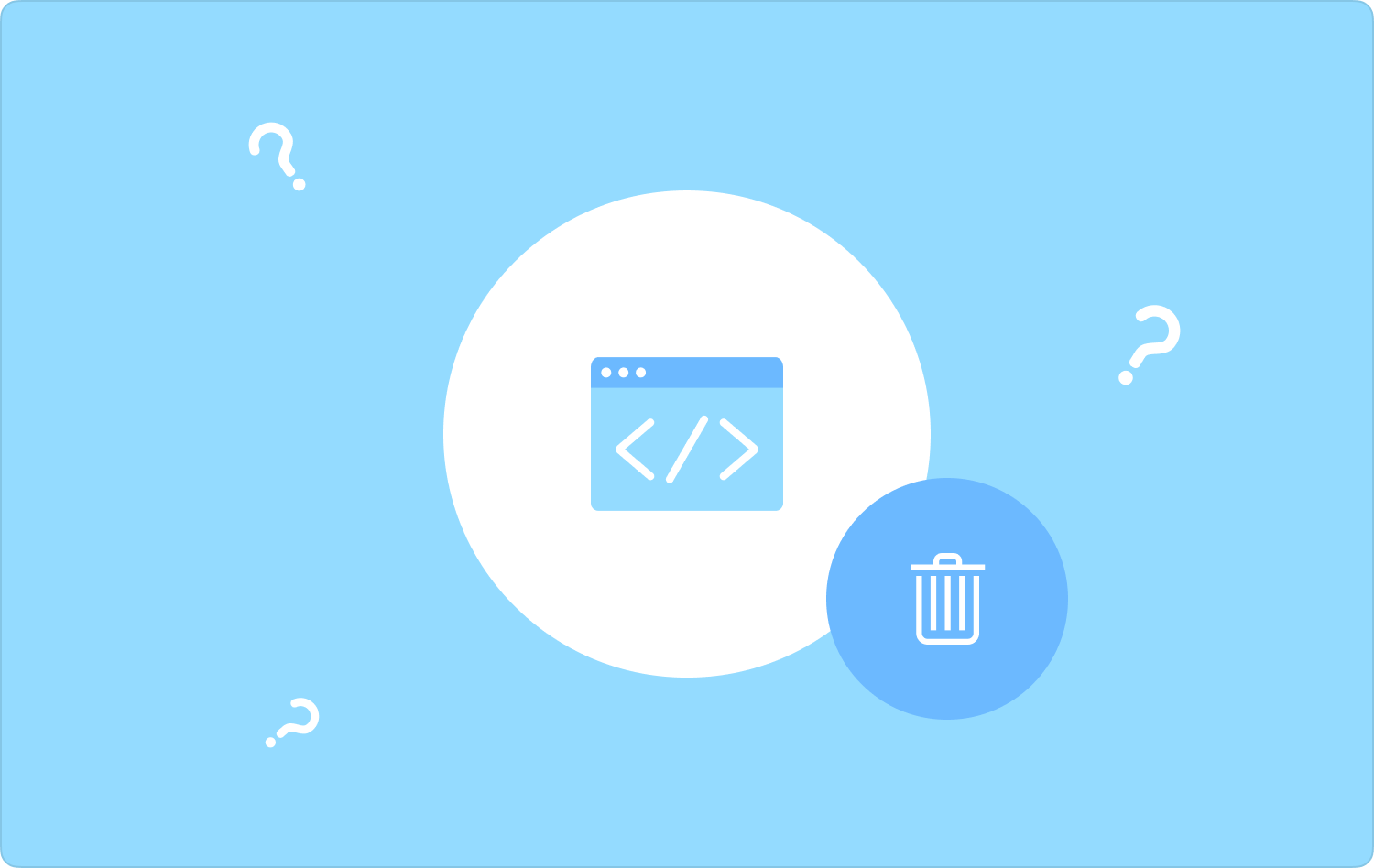
Część nr 1: Jak ręcznie odinstalować wiele programów jednocześnieCzęść #2: Jak automatycznie odinstalować wiele programów jednocześnieCzęść #3: Jak odinstalować wiele programów jednocześnie za pomocą wiersza poleceńPodsumowanie
Część nr 1: Jak ręcznie odinstalować wiele programów jednocześnie
Jeśli nie masz pojęcia, jaka jest najlepsza i najbardziej niezawodna opcja, musisz ręcznie wyszukać aplikacje w określonej lokalizacji przechowywania i je usunąć. Jest to kłopotliwa opcja wymagająca czasu i cierpliwości.
Ważne jest, aby mieć pomysł, jak ręcznie odinstalować wiele programów jednocześnie, gdy wszystkie opcje automatyczne nie są w danym momencie możliwe. Czytaj:
- Na urządzeniu Mac otwórz plik Finder menu i kliknij Zastosowanie aby uzyskać listę aplikacji w interfejsie.
- Wybierz aplikacje, które chcesz usunąć z systemu, kliknij je prawym przyciskiem myszy i kliknij „Wyślij do kosza”.
- Otwórz folder Kosz i wybierz je jeszcze raz, aby usunąć je z systemu i kliknij "Opróżnić kosz".
- Zaczekaj, aż proces się zakończy.

Czy jesteś teraz pewien, że możesz ręcznie usunąć programy przy minimalnym wysiłku?
Część #2: Jak automatycznie odinstalować wiele programów jednocześnie
Jeśli nie chcesz przechodzić przez uciążliwy proces jak odinstalować wiele programów na raz ręcznie, wówczas proces automatyczny jest możliwy tylko przy użyciu TechyCub Mac Cleaner.
Mac Cleaner
Szybko przeskanuj komputer Mac i łatwo wyczyść niepotrzebne pliki.
Sprawdź podstawowy stan komputera Mac, w tym użycie dysku, stan procesora, użycie pamięci itp.
Przyspiesz działanie komputera Mac za pomocą prostych kliknięć.
Darmowe pobieranie
Jest to prosta aplikacja idealna dla wszystkich użytkowników, niezależnie od poziomu doświadczenia. Zawiera kilka funkcji automatyzujących proces dezinstalacji, co jest idealne dla nowicjuszy. Niektóre funkcje dostępne w tej aplikacji obejmują między innymi Dezinstalator aplikacji, Narzędzie do usuwania dużych i starych plików, Niszczarka i Narzędzie do usuwania śmieci. Zestaw narzędzi jest oczywistym wyborem, jeśli chcesz natychmiast usunąć programy.
Oto niektóre dodatkowe funkcje dostępne w aplikacji:
- W zestawie dezinstalator aplikacji, który jednym kliknięciem odinstalowuje wszystkie programy z systemu. Zaletą tego jest to, że usuwa nie tylko aplikacje, ale także powiązane pliki przechowywane w ukrytych lokalizacjach plików.
- Zabezpiecza pliki systemowe w taki sposób, że są one ukryte w lokalizacji przechowywania, tak aby niemożliwe było ich przypadkowe usunięcie z systemu.
- W zestawie 500 MB bezpłatnego czyszczenia danych, co oznacza, że w przypadku aplikacji zajmujących miejsce w ramach tego limitu można je usunąć bezpłatnie.
- Uruchamia Głębokie Skanowanie systemu, aby uzyskać podgląd plików i aplikacji, co oznacza, że możesz selektywne czyszczenie plików przy minimalnym wysiłku.
Jak to najlepiej zrobić najlepsza aplikacja optymalizująca komputer Mac pracować ze wszystkimi tymi funkcjami? Czytaj dalej i poznaj szczegóły.
- Na urządzeniu Mac pobierz, zainstaluj i uruchom Mac Cleaner i poczekaj, aż zobaczysz status aplikacji.
- Po lewej stronie menu kliknij przycisk Deinstalator aplikacji spośród listy opcji, która pojawi się po lewej stronie menu i kliknij "Skandować".
- Wybierz wszystkie aplikacje, które chcesz odinstalować z systemu i kliknij "Czysty" i poczekaj na zakończenie procesu, gdy zobaczysz „Sprzątanie zakończone” icon.

Jest to prosty i interaktywny proces, który nie wymaga żadnego doświadczenia. Co więcej, automatyzacja procesu sprawia, że jest to najlepsza opcja odinstalowania wielu programów jednocześnie.
Część #3: Jak odinstalować wiele programów jednocześnie za pomocą wiersza poleceń
Wiersz wiersza poleceń to funkcja uruchamiana jednym kliknięciem, która wymaga jedynie zrozumienia elementów składni i poznania sposobu działania. Jest to prosta procedura wtedy i tylko wtedy, gdy posiadasz wiedzę dotyczącą wiersza poleceń. Jest to również delikatny proces, ponieważ jest nieodwracalny i nie wymaga potwierdzenia.
Co więcej, każdy mały błąd spowoduje usunięcie delikatnych plików systemowych, co może zmusić Cię do przejścia przez: debugowania procesu w wyniku błędu systemu. Oto prosty proces, który musisz wypróbować, jeśli rozumiesz język programowania. Jako opcja odinstalowania wielu programów na raz, opcja ta jest odpowiednia dla twórców oprogramowania i programistów.
Oto szczegóły:
- Na urządzeniu Mac otwórz menu Findera i kliknij terminal aby przenieść Cię do edytora wiersza poleceń.
- Wpisz cmg/Library/Applications.txt i naciśnij Wchodzę.

W tym momencie powinno być możliwe usunięcie wszystkich programów opartych na rozszerzeniach plików. Możesz to udowodnić jedynie otwierając lokalizacje przechowywania i szukając aplikacji, aby odkryć, że ich brakuje.
Cóż za prosta opcja dla programistów i ekspertów w dziedzinie tworzenia oprogramowania.
Ludzie również czytają TOP 7 sposobów: jak zamknąć program na komputerze Mac Jak skutecznie odinstalować programy na komputerze Mac 2023?
Podsumowanie
Masz teraz trzy rozwiązania, które działają jako opcje włączone jak odinstalować wiele programów na raz. Wybór opcji zależy od Ciebie i tego, co masz pod ręką. Najlepszym i najbardziej niezawodnym ze wszystkich jest korzystanie z oprogramowania. Na rynku jest ich kilka, które musisz wypróbować i wykorzystać to, co najlepsze na rynku. Mac Cleaner jest najlepszym i najbardziej niezawodnym spośród setek rozwiązań dostępnych na rynku cyfrowym.
